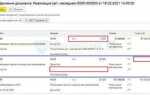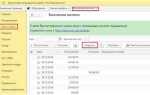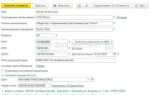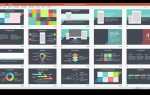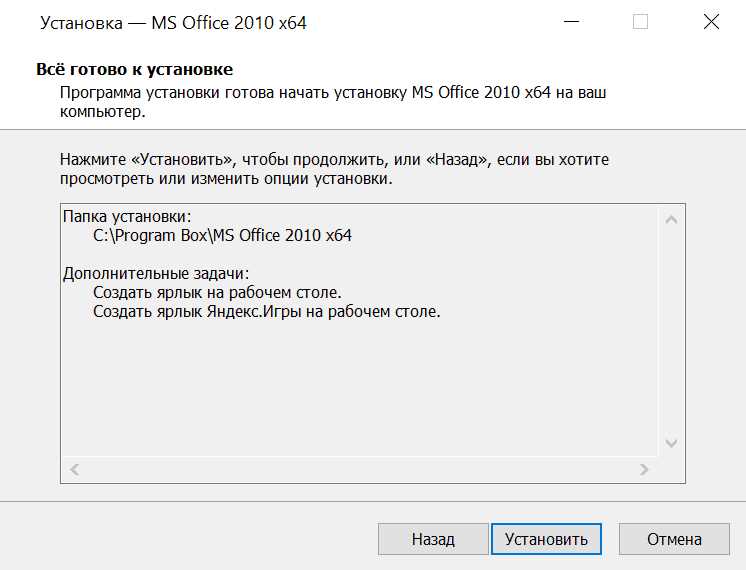
PowerPoint – это одна из наиболее популярных программ для создания презентаций, которая является частью пакета Microsoft Office. В Windows 7, как и в других версиях ОС, запуск PowerPoint осуществляется несколькими способами, в зависимости от установленных компонентов и настроек системы. Однако для большинства пользователей процесс открытия программы не всегда очевиден, особенно если они не знают, где искать или какие сочетания клавиш использовать.
Чтобы запустить PowerPoint на Windows 7, первым делом нужно удостовериться, что программа действительно установлена. Для этого откройте меню «Пуск» и перейдите в раздел «Все программы». Найдите папку Microsoft Office, в которой будет присутствовать ярлык PowerPoint. Если вы не можете найти программу в этом списке, возможно, она не была установлена. В таком случае можно загрузить ее через Microsoft Office или купить отдельную версию программы.
Если PowerPoint уже установлен, существует несколько способов его запуска. Один из самых быстрых – это использование окна «Выполнить». Нажмите комбинацию клавиш Win + R, затем введите powerpnt и нажмите Enter. Это моментально откроет программу. Кроме того, можно воспользоваться поиском в меню «Пуск», введя название программы в строку поиска.
Для пользователей, которые часто используют PowerPoint, рекомендуется создать ярлык программы на рабочем столе. Для этого достаточно найти PowerPoint в меню «Пуск», щелкнуть правой кнопкой мыши и выбрать «Отправить на рабочий стол (создать ярлык)». Теперь для доступа к программе достаточно будет дважды щелкнуть по значку на рабочем столе.
Как запустить PowerPoint через меню «Пуск» на Windows 7

Для запуска PowerPoint через меню «Пуск» на Windows 7 выполните следующие шаги:
1. Нажмите на кнопку «Пуск» в нижнем левом углу экрана.
2. В открывшемся меню в поле поиска введите «PowerPoint». В процессе набора поиска Windows 7 предложит вам подходящие приложения.
3. В результатах поиска выберите «Microsoft PowerPoint». Кликните на него левой кнопкой мыши, чтобы запустить приложение.
Если вы не видите PowerPoint в результатах поиска:
1. Убедитесь, что Microsoft Office установлен на вашем компьютере. Если приложение отсутствует, вам потребуется установить соответствующую версию пакета Office.
2. Если PowerPoint установлен, но не отображается в поиске, возможно, его ярлык был удален или поврежден. Попробуйте найти его вручную в папке с установленными программами.
Поиск PowerPoint с помощью функции поиска в Windows 7

Для быстрого поиска PowerPoint в Windows 7 воспользуйтесь встроенной функцией поиска. Нажмите на кнопку Пуск в левом нижнем углу экрана. В поле поиска введите PowerPoint. Система начнёт искать файлы и программы, связанные с этим приложением.
Когда результаты поиска отобразятся, убедитесь, что среди них есть значок PowerPoint, обычно он выглядит как красный квадрат с буквой «P» белого цвета. Щелкните на этом значке, чтобы открыть программу.
Если PowerPoint не появился в результатах поиска, убедитесь, что он установлен на вашем компьютере. В случае отсутствия программы вы можете скачать её через официальный сайт Microsoft или убедиться, что соответствующий пакет Office был правильно установлен.
Для ускорения поиска можно дополнительно ввести полное название программы, например, Microsoft PowerPoint, если у вас установлена версия Microsoft Office, или PowerPoint 2010, если используете эту конкретную версию.
Если часто используете PowerPoint, вы можете добавить его в панель быстрого запуска для удобства. Для этого просто перетащите ярлык программы в панель задач.
Как открыть PowerPoint через ярлык на рабочем столе
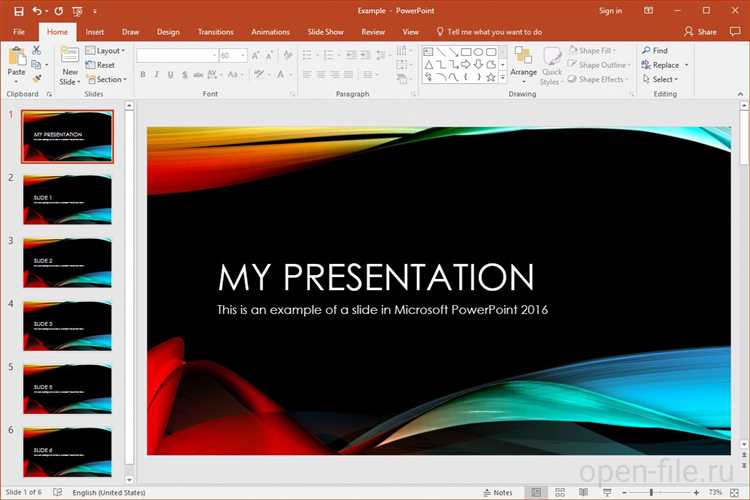
Для быстрого доступа к PowerPoint на Windows 7 используйте ярлык, расположенный на рабочем столе. Если ярлык отсутствует, создайте его вручную:
Шаг 1: Нажмите правой кнопкой мыши на пустую область рабочего стола и выберите пункт Создать → Ярлык.
Шаг 2: В открывшемся окне укажите путь к исполнимому файлу PowerPoint. Обычно это C:\Program Files\Microsoft Office\Office14\POWERPNT.EXE для PowerPoint 2010, но путь может варьироваться в зависимости от версии Office.
Шаг 3: Нажмите Далее, затем введите имя ярлыка (например, «PowerPoint») и завершите создание, нажав Готово.
Теперь вы можете открыть PowerPoint, просто дважды щелкнув на ярлыке на рабочем столе.
Что делать, если PowerPoint не установлен на вашем компьютере

Если PowerPoint не установлен на вашем компьютере, есть несколько способов решить эту проблему.
- Проверьте наличие Microsoft Office – PowerPoint является частью пакета Microsoft Office. Возможно, он уже установлен, но не настроен для быстрого доступа. Проверьте папку с установленными программами или используйте поиск в меню «Пуск».
- Установите Microsoft Office – если PowerPoint отсутствует, можно скачать и установить Microsoft Office с официального сайта Microsoft. Для этого потребуется лицензия на продукт или подписка на Office 365.
- Используйте Microsoft Office Online – если у вас нет возможности установить программу, воспользуйтесь бесплатной веб-версией PowerPoint. Для этого достаточно зарегистрироваться в Microsoft и использовать PowerPoint Online через браузер.
- Установите альтернативные программы – если PowerPoint не доступен, можно установить бесплатные аналоги, такие как LibreOffice Impress или OpenOffice Impress. Эти программы поддерживают формат файлов .ppt и .pptx, что позволит вам открывать и редактировать презентации без PowerPoint.
- Используйте мобильные приложения – если вам нужно срочно открыть презентацию на смартфоне, можно установить мобильные версии PowerPoint для iOS или Android. Эти приложения предоставляют базовый функционал для просмотра и редактирования.
Если вам нужно использовать PowerPoint регулярно, рекомендуется приобрести полноценную версию программы или подписку на Office 365, что обеспечит доступ к последним обновлениям и функционалу.
Как открыть PowerPoint через проводник Windows 7
Для того чтобы открыть PowerPoint через проводник Windows 7, выполните следующие шаги:
- Откройте проводник Windows, нажав сочетание клавиш Win + E или щелкнув по иконке «Компьютер» на рабочем столе.
- Перейдите в папку, где расположен файл с расширением .ppt или .pptx. Это может быть как локальная папка, так и папка в сети или на внешнем диске.
- Дважды щелкните по файлу, который хотите открыть. Если PowerPoint установлен на вашем ПК, файл откроется в соответствующем приложении.
- Если PowerPoint не открылся, убедитесь, что программа установлена на вашем компьютере. Для этого перейдите в меню «Пуск» и проверьте наличие ярлыка PowerPoint.
Если вы хотите открыть сам PowerPoint для создания нового файла, выполните следующие действия:
- В проводнике перейдите в папку C:\Program Files\Microsoft Office\OfficeXX (где XX — версия вашего PowerPoint, например, 15 для Office 2013).
- Найдите файл POWERPNT.EXE и дважды щелкните по нему. Это запустит PowerPoint.
Для быстрого доступа можно создать ярлык PowerPoint на рабочем столе или в панели задач. Для этого откройте папку с PowerPoint, щелкните правой кнопкой мыши на POWERPNT.EXE и выберите Создать ярлык.
Как использовать сочетания клавиш для быстрого запуска PowerPoint

Для быстрого запуска PowerPoint на Windows 7 можно воспользоваться несколькими сочетаниями клавиш, которые существенно ускорят процесс работы.
Win + R – откроет окно «Выполнить», в котором можно ввести команду powerpnt, чтобы быстро запустить PowerPoint. Это сочетание полезно, если ярлык PowerPoint не отображается на рабочем столе или в меню «Пуск».
Ctrl + Esc – открывает меню «Пуск». После этого достаточно начать вводить «PowerPoint», чтобы найти программу и быстро запустить её с клавиатуры.
Для пользователей, которым часто нужно открывать презентации, стоит создать ярлык PowerPoint на панели задач. После этого сочетание Win + 1 (если PowerPoint закреплен первым) запустит программу за секунды, не требуя дополнительных действий.
Чтобы избежать открытия ненужных окон при запуске, можно закрепить PowerPoint через Alt + Tab в многозадачном режиме и быстро переключаться между окнами, не используя мышь.
Эти методы помогут вам не тратить время на поиск приложения, а сразу переходить к работе с PowerPoint.
Как решить проблему с открытием PowerPoint в Windows 7
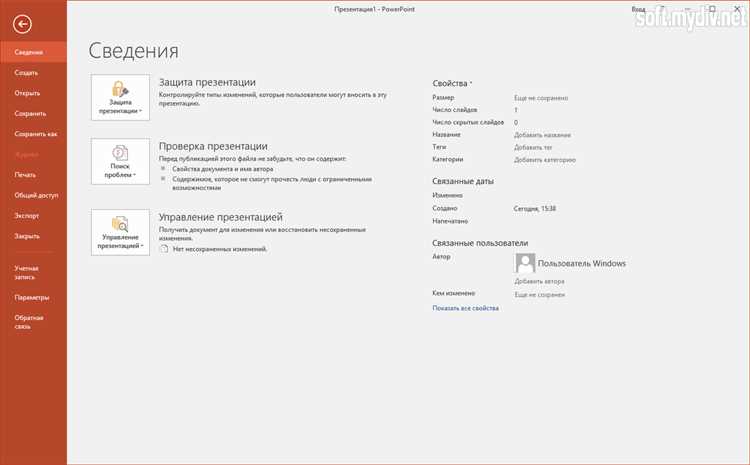
Если PowerPoint не открывается в Windows 7, причины могут быть разные. Основные из них – повреждение файлов программы, проблемы с совместимостью или устаревшие драйверы. Вот что можно сделать для решения проблемы:
1. Проверьте наличие обновлений. Убедитесь, что у вас установлены последние обновления для Windows 7 и Microsoft Office. Иногда проблема с запуском программы может быть решена путем установки последних патчей.
2. Переустановите Microsoft Office. Поврежденные файлы PowerPoint могут быть причиной ошибки. В этом случае полностью удалите Office с помощью панели управления и затем установите его заново.
3. Запустите PowerPoint в режиме совместимости. Если программа не запускается, попробуйте установить режим совместимости с более ранней версией Windows. Для этого щелкните правой кнопкой мыши на ярлыке PowerPoint, выберите «Свойства», перейдите на вкладку «Совместимость» и установите флажок «Запускать эту программу в режиме совместимости для» с выбором версии Windows, например, Windows XP.
4. Проверьте настройки антивируса. Иногда антивирусное ПО может блокировать запуск PowerPoint. Отключите антивирус на время проверки, чтобы удостовериться, что он не является причиной проблемы.
5. Используйте инструменты восстановления Office. В Microsoft Office есть встроенные утилиты для восстановления программы. Откройте панель управления, выберите «Программы и компоненты», затем найдите Microsoft Office в списке и выберите «Изменить». Там будет опция для восстановления программы.
6. Проверьте на наличие вредоносных программ. Вредоносные файлы могут блокировать работу PowerPoint. Программами вроде Malwarebytes можно провести полную проверку системы на наличие вредоносного ПО.
7. Проверьте журналы событий Windows. Откройте «Просмотр событий» через панель управления и посмотрите, какие ошибки или предупреждения появляются при попытке открыть PowerPoint. Это может помочь выявить более точную причину проблемы.
Вопрос-ответ:
Как открыть PowerPoint на Windows 7, если он не запускается?
Для того чтобы открыть PowerPoint на Windows 7, нужно найти ярлык программы на рабочем столе или в меню «Пуск». Если программа не запускается, проверьте, установлен ли Microsoft Office, и есть ли обновления для самой программы. Возможно, потребуется переустановить Office или выполнить восстановление через панель управления, выбрав пункт «Изменить» для Office.
Где найти PowerPoint в меню «Пуск» на Windows 7?
Для поиска PowerPoint в меню «Пуск» откройте меню и в строке поиска введите «PowerPoint». Это приведет к результатам поиска, где вы сможете выбрать программу для открытия. Если ярлыка нет, возможно, PowerPoint не установлен или его нужно добавить через панель управления.
Можно ли открыть презентацию PowerPoint без самой программы на Windows 7?
Да, можно открыть презентацию PowerPoint, даже если сам PowerPoint не установлен. Для этого можно использовать бесплатные программы, такие как PowerPoint Viewer, или открыть файл через онлайн-сервисы, например, Google Презентации или OneDrive, где поддерживается просмотр и редактирование файлов PowerPoint.
Как установить PowerPoint на Windows 7, если его нет на компьютере?
Для установки PowerPoint на Windows 7 нужно приобрести или скачать Microsoft Office через официальный сайт Microsoft. После скачивания установочного файла следуйте инструкциям на экране для завершения установки. Обратите внимание, что для полноценного использования необходима лицензия.
Что делать, если PowerPoint на Windows 7 не открывается после установки?
Если PowerPoint не открывается, несмотря на то, что программа установлена, попробуйте следующие шаги: перезагрузите компьютер, проверьте наличие обновлений для программы и операционной системы. Также можно попробовать запустить PowerPoint в режиме совместимости с Windows XP или провести ремонт через панель управления, выбрав «Изменить» для Microsoft Office. Если эти методы не помогли, попробуйте переустановить программу.
Как открыть PowerPoint на Windows 7, если программа не запускается?
Если PowerPoint не запускается на Windows 7, сначала проверьте, установлен ли у вас сам Microsoft Office. Для этого откройте меню «Пуск», найдите «Microsoft Office» и убедитесь, что PowerPoint есть в списке программ. Если программа есть, но не открывается, попробуйте перезагрузить компьютер. Иногда помогает обновление программы или системы. Если проблема сохраняется, попробуйте запустить PowerPoint в режиме совместимости для более старой версии Windows, щелкнув правой кнопкой на ярлыке и выбрав «Свойства», затем вкладку «Совместимость». Если этого недостаточно, возможно, потребуется переустановить программу.
Как открыть PowerPoint в Windows 7, если я не могу найти его на компьютере?
Если вы не можете найти PowerPoint на своем компьютере с Windows 7, первое, что нужно сделать — это проверить, установлен ли Microsoft Office. Для этого откройте меню «Пуск» и в строке поиска введите «PowerPoint». Если программа установлена, она отобразится в результатах поиска. Если её нет, возможно, она не была установлена, и вам нужно будет установить Office, загрузив его с официального сайта или с помощью установочного диска. Также стоит проверить папку с программами в «Пуск» и в разделе «Все программы». Если вы все равно не можете найти PowerPoint, возможно, потребуется переустановить Microsoft Office.